Твердотельные накопители (SSD) быстрее, стабильнее и экономят больше энергии, чем традиционные жесткие диски (HDD). Но твердотельные накопители не безупречны и могут выйти из строя до ожидаемого срока их службы от пяти до семи лет.
Лучше быть готовым к возможной неудаче. Если вы знаете, как определить, работает ли SSD и как себя защитить, вы не станете жертвой проблем с SSD.
Как работают SSD?
В отличие от жестких дисков, в SSD нет физических движущихся пластин, поэтому он защищен от старых проблем с жесткими дисками. Однако, хотя сам компонент хранения не подвержен механическому повреждению, другие компоненты тоже.
Для SSD требуются конденсатор и источники питания, которые подвержены сбоям, особенно в случае скачка напряжения или сбоя питания. Фактически, в случае сбоя питания, как известно, твердотельные накопители также повреждают существующие данные, даже если сам диск не вышел из строя полностью.
Другая возможная проблема с твердотельными накопителями состоит в том, что они имеют ограниченные циклы чтения/записи, что существует во всех видах флэш-памяти.
Теперь, несмотря на это, твердотельные накопители должны работать в среднем много лет. чтобы не волноваться и не быть параноиком. На самом деле, если вы купили SSD в последние пару лет, то исследования показали, что новые SSD менее подвержены этим проблемам чтения/записи, чем старые.
В любом случае цикл чтения/записи будет влиять на возможность записи на SSD. Поскольку вы по-прежнему сможете читать свои данные, все они могут быть восстановлены. Тем не менее, вы все еще хотите знать, когда он приближается к концу своей жизни, чтобы вы могли обновить.
Вот важные симптомы, о которых следует знать.
Как проверить работоспособность SSD

Непрерывное жужжание или тиканье жесткого диска — это простой способ узнать, не работает ли он. Однако, в отличие от жестких дисков, твердотельные накопители не будут шуметь, сообщая, что что-то идет не так.
Самый простой и надежный способ выяснить, работает ли ваш диск без сбоев, — это установить программное обеспечение, которое проверяет его и бесшумно отслеживает его недостатки. Пользователи Windows могут попробовать CrystalDiskMark, а пользователи MacOS могут взглянуть на Smart Reporter Lite.
Загрузить: CrystalDiskMark для Windows (бесплатно)
Загрузить: Smart Reporter Lite для MacOS (бесплатно)
Кроме того, вот некоторые признаки, на которые следует обратить внимание, признаки плохого состояния SSD и то, что вы можете с этим поделать.
1. Ошибки, связанные с плохими блоками
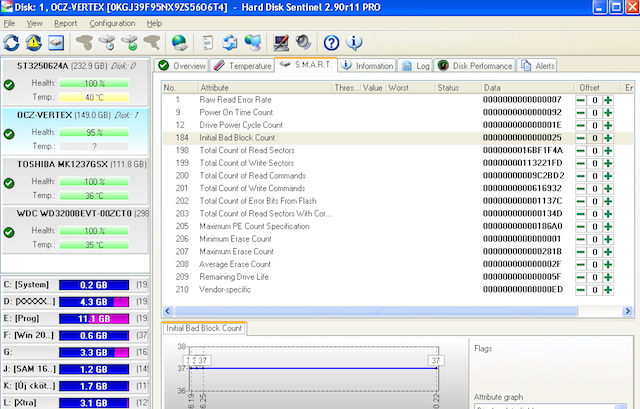
Подобно «плохим секторам» на жестких дисках, на SSD есть «плохие блоки». Обычно это сценарий, когда компьютер пытается прочитать или сохранить файл, но это занимает необычно много времени и заканчивается неудачей, поэтому система в конечном итоге сдается с сообщением об ошибке.
Общие симптомы плохих блоков:
- Файл не может быть прочитан или записан на жесткий диск.
- Ваш ПК/файловая система нуждается в ремонте.
- Активные приложения часто зависают и вылетают.
- Частые ошибки при перемещении файлов.
- Обычно работает медленно, особенно при доступе к большим файлам.
Если вы обнаружите какие-либо из этих симптомов, лучше всего запустить Crystal Disk Mark, Smart Reporter Lite или Hard Disk Sentinel и проверить, нет ли каких-либо физических проблем с вашим диском. Если есть, то сделайте резервную копию ваших файлов сразу и начните делать покупки для замены SSD.
Скачать: Hard Disk Sentinel для Windows | Linux (бесплатно)
2. Файлы не могут быть прочитаны или записаны
Есть два способа, которыми плохой блок может повлиять на ваши файлы:
- Система обнаруживает сбойный блок при записи данных на диск и, таким образом, отказывается записывать данные.
- Система обнаруживает неисправный блок после записи данных и, таким образом, отказывается читать эти данные.
В первом сценарии ваши данные никогда не записывались, поэтому они не повреждены. Обычно система разрешает это автоматически. Если это не так, вы, вероятно, можете это исправить, попытавшись сохранить файл в другом месте или скопировав его в облако, перезагрузив компьютер, а затем сохранив его обратно на диск.
Во втором случае, к сожалению, ваши данные не могут быть легко получены. Вы можете попробовать некоторые методы для восстановления данных с неисправного SSD, но не теряйте надежду. Плохие блоки обычно означают, что любые данные, содержащиеся в этих блоках, теряются навсегда.
3. Файловая система нуждается в восстановлении
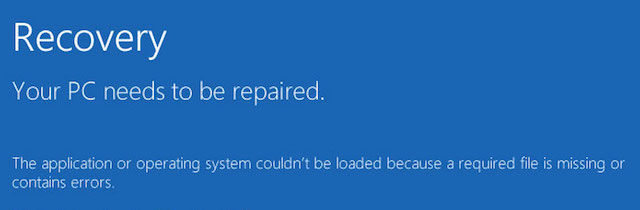
Вы когда-нибудь видели сообщение об ошибке, подобное этому, на экране Windows или MacOS? Иногда это может происходить просто из-за неправильного выключения компьютера. Однако в других случаях это может быть признаком того, что на вашем SSD возникли поврежденные блоки или проблема с портом разъема.
К счастью, решение легко. Windows, macOS и Linux поставляются со встроенными инструментами восстановления поврежденной файловой системы. В случае такой ошибки каждая ОС предложит вам запустить соответствующий инструмент, поэтому следуйте инструкциям и восстановите файловую систему.
В этом процессе есть вероятность потери некоторых данных, и восстановить их может быть сложно. Это еще одна веская причина периодически создавать резервные копии всех ваших файлов.
4. Частые сбои во время загрузки
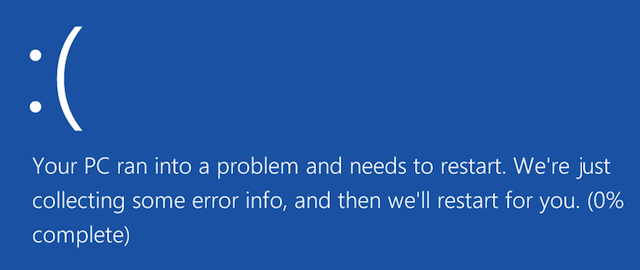
Если ваш компьютер дает сбой во время загрузки, но работает несколько раз после нажатия кнопки сброса несколько раз, скорее всего, виноват ваш диск. Это может быть плохой блок или признак умирающего диска, поэтому лучше сделать резервную копию ваших данных, прежде чем вы потеряете их.
Чтобы проверить, является ли это диск, загрузите и запустите один из вышеупомянутых диагностических инструментов. Если вы сделали резервную копию своих данных, вы также можете попробовать отформатировать диск и переустановить ОС.
5. Ваш диск становится доступен только для чтения
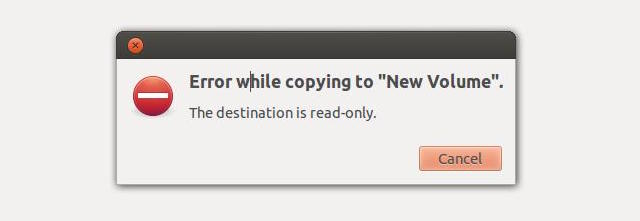
Это случается не так часто, но некоторые пользователи сталкивались с этим. Ваш SSD может отказать вам в выполнении любых операций, требующих записи данных на диск. Тем не менее, он все еще может работать в режиме только для чтения. В любом случае диск кажется мертвым, но, к удивлению, ваши данные все еще можно восстановить!
Прежде чем выбросить твердотельный накопитель, который, по вашему мнению, вышел из строя, попробуйте подключить его в качестве внешнего жесткого диска или дополнительного жесткого диска к другому компьютеру. Убедитесь, что вы не загружаете операционную систему с SSD; для этого вам нужно использовать основной диск компьютера.
Как продлить жизнь вашим SSD
Если ваш SSD находится на грани отказа, или если у вас есть один на протяжении более пяти лет, то самое безопасное, что нужно сделать, это начать делать покупки для замены. Между тем, вы можете сделать несколько вещей, чтобы продлить срок его службы, пока не получите замену:
- Избегайте воздействия экстремальных температур на привод. Убедитесь в хорошем охлаждении вашего ПК.
- Избегайте перебоев в подаче электроэнергии и любых электрических колебаний.
- Освободите дополнительное пространство на вашем SSD, чтобы он мог перемещать данные из поврежденных блоков.





